Формат ReqIF™ представляет требование как SpecObject. The SpecObject имеет SpecObjectType, который задает атрибуты для хранения информации о требованиях. The SpecObjects содержит значения для этих атрибутов.
После импорта требований из файла ReqIF можно настроить сопоставление атрибутов из требований ReqIF с Simulink® Requirements™ свойства требования и пользовательские атрибуты. Можно также сохранить это отображение для повторного использования.
Можно импортировать требования из файлов ReqIF в редакторе требований. Для получения дополнительной информации смотрите Требования к импорту из файлов ReqIF.
При импорте требований из файлов ReqIF необходимо выбрать для использования отображение импорта. Импортированный тип требования, свойства и импортированный тип ссылки зависят от выбранного сопоставления импорта. Для получения дополнительной информации смотрите Выбор Отображения импорта.
После импорта требований из файла ReqIF можно отредактировать отображение атрибутов для импортированных требований:
Откройте Редактор требований и импортируйте файл ReqIF. Для получения дополнительной информации смотрите Требования к импорту из файлов ReqIF.
Выберите узел Импорт (Import) или требование верхнего уровня, в зависимости от импорта ссылочных требований или требований. Дополнительные сведения см. в разделе Выбор режима импорта.
Вы можете увидеть атрибут, отображения на панели Details, под Attribute Mapping.
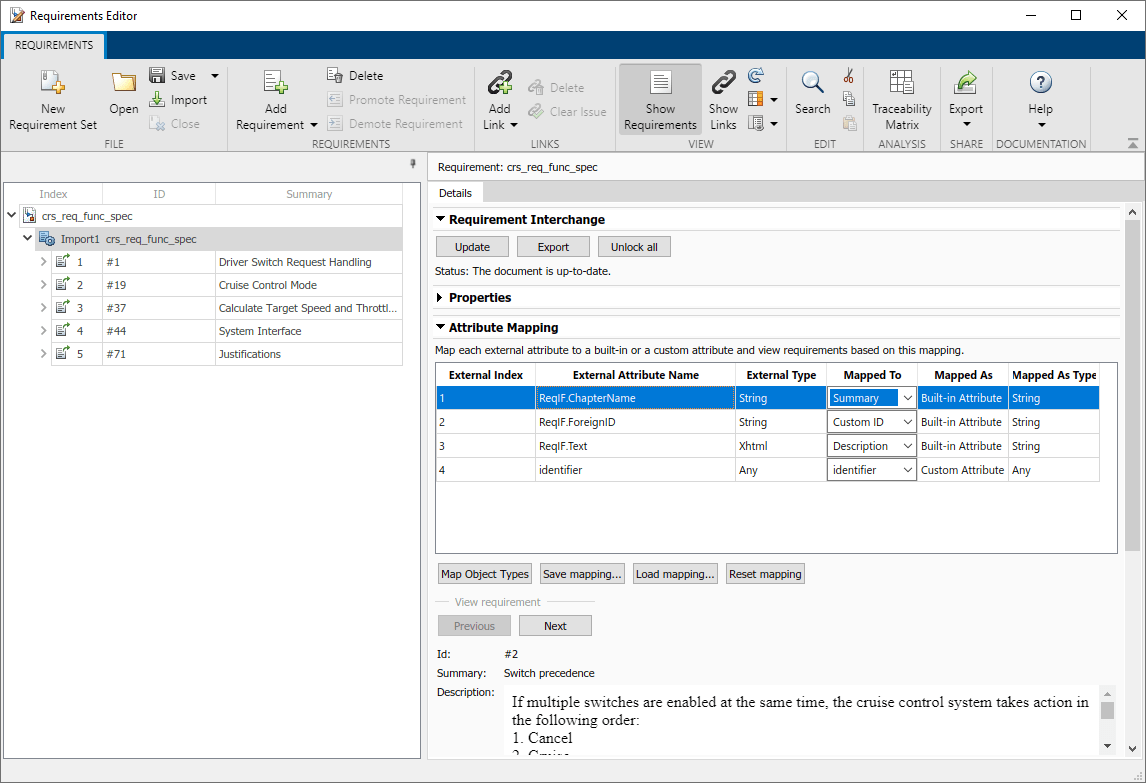
Отредактируйте отображение, выбрав свойство или атрибут из раскрывающегося списка в столбце Mapped To.
Вы можете сохранить текущее отображение атрибутов, нажав Save mapping. Это отображение сохранено как XML- файл. Вы можете загрузить сохраненное отображение, нажав Load mapping.
Чтобы изменить имя или описание отображения атрибута, откройте XML- файл, который вы создали в текстовом редакторе, и измените значения <name> и <description> теги.
Чтобы иметь Simulink Requirements выбрать атрибут импорта отображения на основе инструмента, который первоначально создал файл ReqIF:
В текстовом редакторе откройте отображение атрибутов и файл ReqIF.
Найдите значение <REQ-IF-TOOL-ID> тег в файле ReqIF.
Измените значение <name> тег в файле отображения атрибутов, чтобы соответствовать значению <REQ-IF-TOOL-ID> тег.
Некоторые инструменты управления внешними требованиями, такие как Polarion™, поддерживают несколько типов требований. В этом случае измените файл отображения атрибутов, задав тип требования ReqIF по умолчанию, который будет использоваться при экспорте в ReqIF. Для примера:
<thisType>SpecObject</thisType> <thisSubType>System Requirement</thisSubType>
<thisSubType> тег указывает, что каждый экспортированный SpecObject будет иметь SpecObject введите как System Requirement.Некоторые внешние инструменты управления требованиями, такие как Polarion и IBM® Рациональный® ДВЕРИ®, требуют определенного набора данных типа, атрибута и SpecObject ReqIF определения типов. Они могут также потребовать, чтобы спецификация ReqIF была определенного типа. Эти определения можно задать, задав имя файла ReqIF шаблона в файле отображения, созданном внешним инструментом управления требованиями. Во время экспорта ReqIF Simulink Requirements импортирует файл шаблона и использует его для генерации и экспорта файла ReqIF с форматом, совместимым с внешним инструментом.
Сохраните файлы шаблона в той же папке, что и файл отображения атрибутов, matlabroot/toolbox/slrequirements/attribute_maps. Чтобы задать файл шаблона в отображение атрибутов, откройте файл отображения атрибута, который соответствует инструменту управления внешними требованиями в текстовом редакторе. Измените значение <templateFile> тег, соответствующий имени файла шаблона.